
المحتوى
في هذه المقالة: قم بتدوير اتجاه الشاشة لتعديل إعدادات الشاشة ، قم بهز الشاشة فعليًا
هل لديك لعبة تحتاج إلى لعبها باستخدام جهاز عرض رأسي؟ هل تحاول إعداد شاشة كمبيوتر في المنزل؟ هل تنشئ غرفة ألعاب قديمة؟ ليس تدوير الشاشة إجراءً شائعًا ، ولكن باستخدام المعدات المناسبة ، يمكنك إعداد الشاشات حسب رغبتك. بمجرد تثبيت الشاشة ، يمكنك تغيير عرض Windows ، بحيث لا تضغط على رأسك للنظر إلى الشاشة. أخيرًا ، يمكنك معايرة الشاشة بحيث تكون الألوان جميلة قدر الإمكان.
مراحل
الجزء 1 تدوير اتجاه الشاشة
-

حاول تدوير الشاشة باستخدام اختصارات لوحة المفاتيح. هذه هي أسرع طريقة لتدوير الشاشة ، لكنها لا تعمل على جميع الأنظمة. أسرع طريقة لمعرفة ما إذا كان يعمل هو ببساطة اختباره. إذا لم تنجح هذه الاختصارات ، فانتقل إلى الخطوة التالية.- السيطرة+البديل+اليسار سوف تدوير الشاشة 90 درجة إلى اليسار.
- السيطرة+البديل+حق سوف تدوير الشاشة 90 درجة إلى اليمين.
- السيطرة+البديل+منخفض سوف عكس عرضك.
- السيطرة+البديل+أعلى سيعيد عرضك الأصلي ، مع الجزء العلوي لأعلى.
-

افتح النافذة دقة الشاشة. في Windows 7 و 8 ، يمكنك الوصول إليه عن طريق النقر بزر الماوس الأيمن على سطح المكتب وتحديده دقة الشاشة. في نظام التشغيل Windows Vista ، حدد التخصيص ثم انقر فوق الخيار إعدادات العرض.- في نظام التشغيل Windows XP ، حدد خصائص ثم انقر فوق الإعدادات.
-

حدد خيار التناوب الخاص بك. ابحث عن القائمة المنسدلة توجيه. سيسمح لك باختيار دوران شاشتك. حدد الخيار المطلوب وانقر فوق الزر "تطبيق".- إذا كنت لا ترى الخيار توجيه، انتقل إلى الخطوة التالية.
-
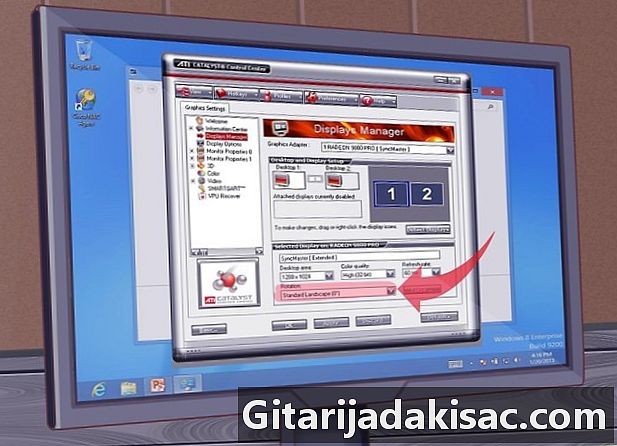
افتح لوحة التحكم الخاصة ببطاقة الرسومات الخاصة بك. يتم دعم تدوير الشاشة بواسطة بطاقة الرسومات الخاصة بك وليس بواسطة Windows. على الرغم من أن معظم بطاقات الرسومات الحديثة تضيف خيارات التدوير إلى النافذة دقة الشاشة ويندوز ، قد تحتاج إلى فتح لوحة التحكم في بطاقة الرسومات للوصول إليها.- يمكنك عادة الوصول إلى لوحة التحكم عن طريق النقر بزر الماوس الأيمن على سطح المكتب والنقر على خيار لوحة التحكم في بطاقة الرسومات. يمكنك أيضا الوصول إليها عن طريق فتح لوحة التحكم ويندوز ، ومن ثم تحديده من هناك.
- اختر القسم تناوب أو توجيه من لوحة التحكم. يمكنك استخدام هذا القسم لتدوير الشاشة حسب الرغبة.
- إذا لم تتمكن من تدوير الشاشة باستخدام اختصارات لوحة المفاتيح ، إذا لم يكن لديك خيار في نافذتك دقة الشاشة، إذا لم يكن لديك خيار في لوحة التحكم الخاصة ببطاقة الرسومات أو إذا لم يكن لديك بطاقة رسومات مثبتة ، فلن تتمكن من تدوير الشاشة.
الجزء 2 ضبط إعدادات الشاشة
-
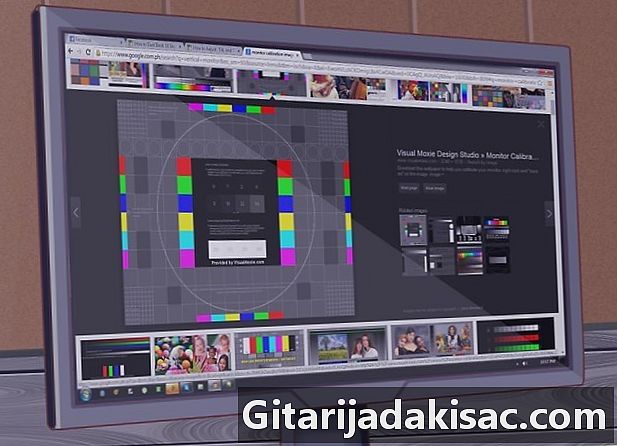
افتح صورة المعايرة. هناك العديد من صور المعايرة المجانية المتاحة على الإنترنت. ستعمل صورة المعايرة كنقطة مرجعية عند ضبط إعدادات الشاشة. -

افتح قائمة الشاشة. تحتوي معظم الشاشات على قائمة داخلية يمكنك استخدامها لضبط اللون والسطوع والتباين. إذا لم يكن لديك قائمة داخلية ، فقد يكون لديك مفاتيح محددة لهذه الوظائف. -

ضبط درجة حرارة اللون. تحتوي صور معايرة الشاشة عادةً على كتل ألوان زاهية. استخدمها للعثور على درجة حرارة اللون تبدو طبيعية وتتيح لك رؤية جميع الفروق الدقيقة بوضوح.- 6،500 K هو المعيار للشاشات ، على الرغم من أن بعض صور المعايرة تتطلب منك تركيب ما يصل إلى 9.300 كيلو بايت.
-

ضبط السطوع والتباين الخاص بك. استخدم عناصر التحكم في السطوع والتباين لضبط رؤية الصناديق السوداء في صورة المعايرة. عمومًا ، ستحتاج إلى أن تكون قادرًا على التمييز بين الصناديق ، لكن يجب ألا تكون قادرًا على تمييز الصناديق الأولى. سيضمن ذلك ظهور المشاهد المظلمة في الأفلام والألعاب بشكل جيد. -
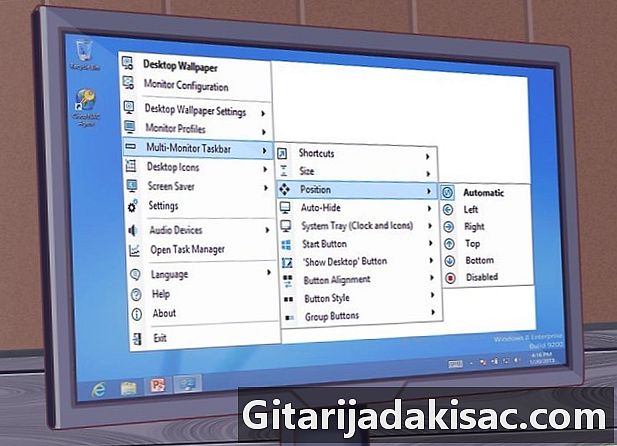
اضبط موضع الشاشة. في بعض الأحيان ، لن يتم احتواء الشاشة تمامًا في إطار الشاشة وقد تلاحظ أن الماوس يخرج من الشاشة أو قد تكون هناك أشرطة سوداء مرئية على طول الحافة. يمكنك ضبط هذه الإعدادات من قائمة الشاشة.- يمكنك تحريك الشاشة أفقيًا وعموديًا ويمكنك تكبيرها وتقليصها. استخدم عناصر التحكم هذه للتأكد من أن الشاشة مناسبة لشاشتك تمامًا.
الجزء 3 تدوير جسديا الشاشة
-

إصلاح الشاشة على الحائط. إذا كنت تريد بالتأكيد تدوير الشاشة (ربما غرفة ألعاب قديمة ، ربما؟) ، فإن أسهل طريقة لتحقيق ذلك بأمان هي استخدام طقم مثبت على الحائط. لا تناسب هذه الشاشات جميع الشاشات ، لذا تأكد من أن المجموعة متوافقة مع طراز وطراز شاشتك. -

شراء الشاشة التي تدور. هناك العديد من الشاشات المتاحة التي يمكنك تدويرها في القاعدة. يتيح لك ذلك تدوير الشاشة بسهولة بمقدار 90 درجة. لاحظ أنه عند تدوير الشاشة يدويًا ، ستظل بحاجة إلى تكوين الاتجاه من خلال إعدادات بطاقة الرسومات الخاصة بك.- هناك ركائز يمكنك شراؤها تتيح لك تدوير الشاشة الحالية دون كسر البنك. فقط تأكد من أنه متوافق مع طراز الشاشة.
-

تحقق مما إذا كانت شاشتك يمكن أن تسحق. تحتوي بعض الشاشات على أقواس تسمح لك بإمالة الشاشة لأعلى أو لأسفل. هذا مفيد بشكل خاص إذا كان لديك شاشة LCD لأن الشاشة أفضل من زاوية دقيقة. يمكنك عادةً إمالة شاشتك عن طريق وضع يد واحدة للأعلى ، واليد الأخرى لأسفل ، ثم السحب في الأسفل أو الضغط على الجزء العلوي. -

تجنب تدوير الشاشة بدون حامل. لم يتم تصميم العديد من الشاشات بحيث يتم تدويرها ، خاصة شاشات CRT الأقدم. في كل مرة تقوم فيها بتدوير الشاشة ، يجب الحفاظ عليها جيدًا ، إما عن طريق الدعم أو بواسطة قاعدة. قد يؤدي استخدام كائنات أخرى للاحتفاظ بالشاشة إلى عدم استقراره أو قد يؤدي ذلك إلى ارتفاع كبير في درجة الحرارة.